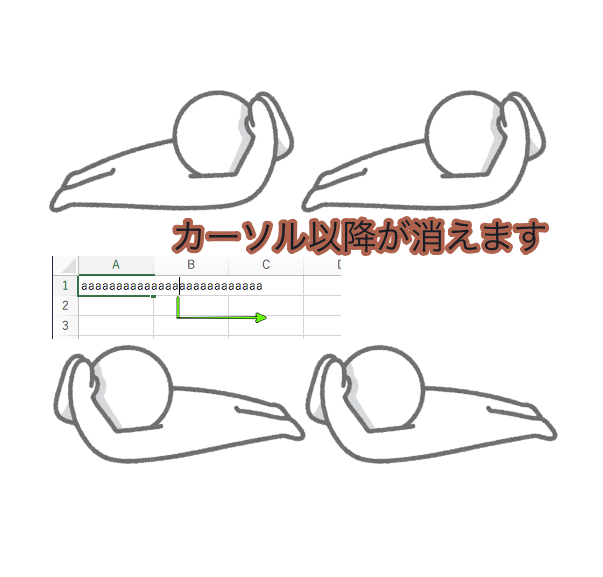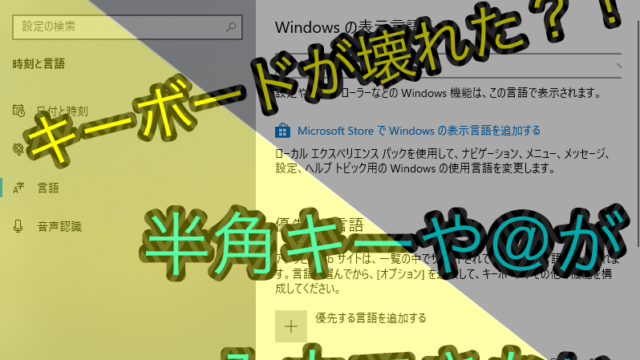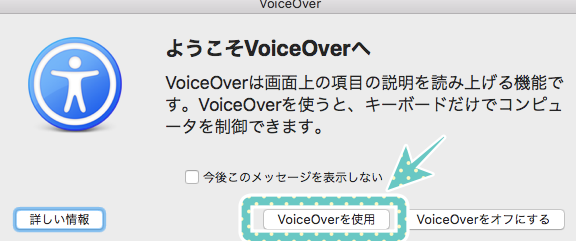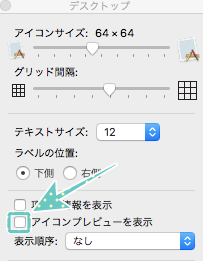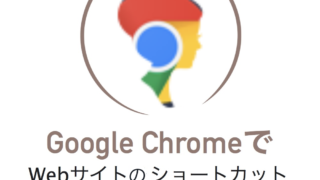Excelをより簡単に操作して、かける時間を短くしたい。
Excelでカーソル以降のデータを消すには「Delete」ボタンを連打するしかない。
でもそれはめんどくさい。
実はカーソル以降の文字を一発で消す方法があるのをご存知ですか?
それを解説していきます。
Excelでカーソル以降のデータを一発で消す方法
まずはセルにカーソルを置きます。
その後キーボードの「Ctrl」キー+「Delete」キーを同時に押してください。
するとカーソル以降のデータを消すことができます。
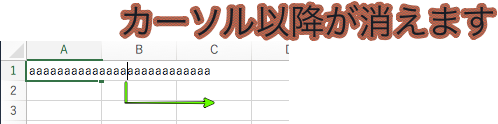
まとめ
「Ctrl」キー+「Delete」キーでカーソル以降のデータが一発で消えましたね。
Useful Labではあなたに役立つ情報がたくさん!また来てください。
あわせて読みたい

[コスパが良い?]QB-082のワイヤレスイヤホンをレビュー!実際に購入してみたのでそれのレビューをしていきます。
購入したワイヤレスイヤホンはメーカー「QTJ」の
完全ワイヤレスイヤホ...